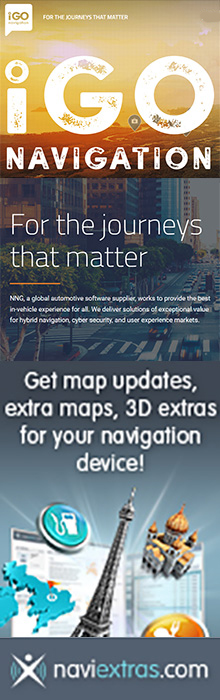|
Bagaimanakah cara upload
peta IMG ke dalam GPS device ? Sebuah pertanyaan yang sering
muncul berulang-ulang di milis id-gps dan tentunya yang
dimaksud adalah upload peta buatan sendiri, dikarenakan bila upload
peta standard Garmin pastilah tidak ada masalah karena Gamrin telah
menyediakan software-nya yang bernama MapSource. Pembahasan
tentang bagaimana cara membikin peta sendiri agar bisa digunakan
pada Garmin device, akan penulis coba jelaskan pada artikel
lain.
Hal yang perlu diperhatikan adalah bahwa setiap kali proses
upload map, maka peta yang masih berada pada GPS
device akan terhapus dan digantikan dengan peta baru. Jadi
pertimbangkan kembali apakah anda masih ingin upload suatu peta ke
dalam GPS anda bila dalam GPS tersebut sudah terdapat existing map,
kecuali bila anda juga memiliki dalam bentuk file IMG-nya maka anda
bisa ber-eksperimen dengan bebas.
Untuk mengupload peta
Garmin (IMG) file terdapat 2 cara, yakni:
 Menggunakan
MapSource Menggunakan
MapSource
 Menggunakan program
third-party yakni SendMap Menggunakan program
third-party yakni SendMap
Penulis akan mencoba
dari cara yang paling mudah terlebih dahulu yakni dengan
menggunakan program SendMap yang bisa anda download dari site http://www.cgpsmapper.com/download.htm.
Sebenarnya terdapat program thirdparty lain semacam GPSExplorer dan
GarminMapLoader namun tidak akan penulis bahas karena penulis belum
berpengalaman dalam mencobanya  . .
Sendmap
Sendmap ini
merupakan program kecil namun sangat berguna sekali untuk
mengupload peta IMG-nya Garmin tanpa perlu menggunakan MapSource.
Caranya adalah cukup dengan mengetikkan pada jendela DOS :
sendmap COMport [options] map_file1
map_file2..
Nilai yang ada pada COMport bergantung pada port yang mana GPS
anda terhubung. Apabila GPS anda terhubung dengan port COM1 dan
file IMG yang akan anda upload adalah file1.img dan file.img, maka
cukup ketikkan perintah berikut:
sendmap COM1 file1.img
file2.img.
Penulis pernah mencoba menggunakan perintah ini untuk upload
peta ke GPS device eMap, NavTalk, GPS V, Vista, Rino,
StreetPilot III dan berhasil dengan sukses. Apabila berulang kali
mengalami kegagalan (seperti yang pernah penulis alami saat upload
ke Vista dengan menggunakan sendmap versi 1.1), cobalah matikan GPS
anda terlebih dahulu dan begitu anda nyalakan kembali segera
eksekusi perintah sendmap diatas.
Jika masih mengalami kendala cobalah menurunkan kecepatan
transfernya terlebih dahulu dengan cara:
sendmap COM1 -s9600 file1.img
file2.img.
cara diatas akan menyebabkan program sendmap bekerja dengan
kecepatan transfer 9600 bit/second.
MapSource
Idealnya sendmap sudah
bisa mengatasi semua problem yang berkaitan dengan upload file IMG
ke Garmin device. Namun bila masih terdapat kendala seperti
yang penulis alami saat upload IMG ke GPS III+, maka terpaksa kita
perlu sedikit "utak-atik" aplikasi MapSource. Anda harus memiliki
prgram MapSource pada PC anda sebelum "bermain-main" dengan artikel
ini. Sebagai gambaran "peta kekuatan" Garmin yang berkaitan dengan
dengan wilayah Indonesia bisa dilihat pada artikel lain. Adapun cara yang
paling mudah untuk upload IMG buatan sendiri ke GPS device adalah
adalah :
|

|
Copy semua isi CD MapSource ke hardisk anda dan lakukan
penginstalan dari directory baru tersebut.
|
|

|
Lakukan backup terhadap file-file asli IMG dimana memiliki
wilayah yang sama dengan peta hasil gubahan anda.
|
|

|
Timpa file-file asli Garmin yang bersesuaian wilayahnya dengan
peta buatan anda. Sebagai contoh bila anda ingin agar peta jakarta
buatan anda bisa tampil pada MapSource program maka anda harus
mengganti nama file peta jakarta tersebut menjadi 04310838.img
|
|

|
Langkah selanjutnya anda bisa melakukan proses upload file peta
seperti biasanya, bila masih belum mengerti caranya silahkan anda
baca dan pelajari panduan menggunakan MapSource.
|
Apakah sudah cukup
seperti itu saja langkah-langkahnya ? Ya, langkah diatas sudah bisa
anda lakukan untuk MapSource versi 3.X. Lantas bagaimana dengan
MapSource yang mempunyai versi lebih tinggi atau bagaimana bila
ingin memanfaatkan fasilitas transfer file via USB ? Untuk
kasus ini "upacara" yang perlu dilakukan tidaklah semudah itu,
tapi mari kita coba sama-sama. Sebagai langkah awal anda tidak perlu
mengcopy-kan seluruh isi CD MapSource anda ke hardisk  . Langkah-langkah tersebut
adalah : . Langkah-langkah tersebut
adalah :
|

|
Dowload patch
MapSource terbaru (versi 5.0, saat artikel ini dibuat), dan lakukan
proses instalasi.
|
|

|
Download juga program cGPSMapper terbaru dari website http://gps.chrisb.org/gps_mapper.htm.
|
|

|
Extract file-file yang bersangkutan dan sebaiknya copy
program cGPSMapper.exe (saja) pada directory windows system
anda, agar nantinya bisa dipanggil dari directory manapun.
|
|

|
Buat satu directory baru (mis: petaku), dan copy-kan peta-peta
yang ingin anda tampilkan ke directory tersebut. Sebagai contoh
bila anda ingin mengupload 04310838.img dan 04310842.img maka
direktory peta hanya akan berisi kedua file tersebut.
|
|

|
Copy-kan file test_pv.txt ke directory "petaku" anda dan rubah
namanya menjadi file "petaku.txt" untuk mempermudah penamaan..
|
|

|
Buka file "petaku.txt" tersebut dan pelajari isinya  . Bingung ? lupakan isinya
dan ganti seluruhnya menjadi seperti
berikut: . Bingung ? lupakan isinya
dan ganti seluruhnya menjadi seperti
berikut:
[Map]
FileName=Petaku
MapVersion=100
ProductCode=77
Levels=2
Level0=14
Level1=13
Zoom0=5
Zoom1=6
MapsourceName=Petaku
MapSetName=Indonesia
CDSetName=WorldMap
Copy1=Garmin
Copy2=navigasi.net
[End-Map]
[Files]
img=c:\petaku\04310838.img
img=c:\petaku\04310842.img
[END-Files]
Hal yang perlu diperhatikan adalah nilai "FileName" tidak boleh
lebih dari 8 karakter, dan pada bagian [Files]..[End-Files]
sesuaikan nama directory-nya dengan directory dimana IMG anda
berada. Value "Levels" & "Zoom" bisa diabaikan, karena toh anda
hanya butuh MapSource untuk proses transfer IMG anda ke Garmin GPS
device.
Hal yang "teramat-sangat" perlu diperhatikan adalah nilai "Product
Code", pastikan bahwa nilai yang ada belum digunakan oleh
MapSource. Untuk mengetahuinya jalankan program regedit.exe
dan cari pada path
"HKEY_LOCAL_MACHINE\Software\Garmin\MapSource\Products". Sebagai
contoh anda bisa melihat gambar dibawah ini.
 | |  | |  | | |
| | | [navigasi.net] Garmin - Umum - Upload IMG
Gambar 1: Struktur registry yang digunakan oleh aplikasi Garmin-Mapsource dalam mendaftarkan file peta di OS Windows | |  | |  |
Dari gambar diatas terlihat bahwa terdapat nilai 5
dan 66 pada directory dibawah "Products" maka anda harus
menggunakan nilai lain, misal 77. Pada directory Product tersebut
klik kanan mouse anda dan pilih New->Key, lanjutkan dengan
mengisi nilai 77, sehingga akan tercipta folder baru bernama 77
dibawah folder Product.
|
|

|
Jalankan program cGPSMapper dengan mengetikkan perintah:
cgpsmapper pv petaku.txt
maka anda akan melihat (contoh) tampilan seperti ini:
 | |  | |  | | |
| | | [navigasi.net] Garmin - Umum - Upload IMG
Gambar 2: Contoh hasil eksekusi aplikasi cGPSMapper dalam membentuk file preview map | |  | |  |
Dari eksekusi perintah tersebut maka directory
"petaku" akan bertambah dua file bernama, Petaku.img dan
Petaku.TDB.
|
|

|
Kembali ke "window regedit", pada folder 77 yang telah anda buat
tadi klik kanan mouse anda dan pilih New->String Value beri nama
"Loc" dan isikan "c:\petaku" pada field Value data. Lakukan hal
yang sama untuk "Bmap" dengan "c:\petaku\petaku.img" dan "Tdb"
dengan "c:\petaku\Petaku.tdb". Sehingga pada regristry anda akan
mempunyai hasil seperti berikut:
 | |  | |  | | |
| | | [navigasi.net] Garmin - Umum - Upload IMG
Gambar 3: Contoh hasil perubahan registry yang perlu dilakukan agar file peta yang telah dibuat dikenal oleh aplikasi MapSource | |  | |  |
|
|

|
Selanjutnya buka program MapSource anda dan VIOLAAAAA... !!!!,
siap di transfer ke Garmin GPS device apapun :)
 | |  | |  | | |
| | | [navigasi.net] Garmin - Umum - Upload IMG
Gambar 4: File peta hasil kreasi sendiri yang telah berhasil dikenali oleh aplikasi MapSource dan siap di upload ke perangkat GPS | |  | |  |
|
|